Googleドライブとは、Google社が提供するオンライン上でファイルを保存できるストレージサービスのことです。
他の人との共有がとても簡単で、さまざまなビジネスシーンで活用されています。
今回は、Googleドライブについてみなさんが活用していくための操作方法や、そもそも登録しておかなければならないGoogleアカウントにも触れながらご紹介していきます。
ぜひ最後まで見ていってください!
Googleアカウントについて
Googleドライブを使用するには、前提として必ずGoogleアカウントが必要となります。
Googleアカウントを作成することで、ドライブはもちろん、スプレッドシートやドキュメント、スライドなどの作成やフォルダ管理をすることができます。
これからお仕事をしていくにあたって、GoogleのツールはWEBデザイナーには欠かせないものなので、まだの方は作成しておきましょう。
作成手順について、次からご説明していきます。
アカウントの作成手順
Googleアカウントは、無料で誰でも作成することが可能です。
(1)Googleアカウントのページにアクセス
Googleアカウントの公式ページにアクセスします。
https://www.google.com/intl/ja/account/about
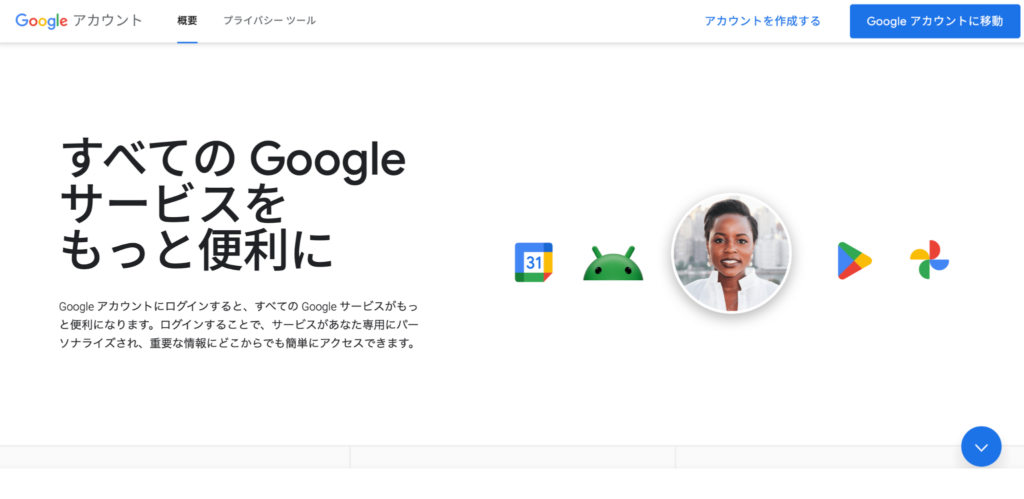
(2)Google アカウントを作成をクリック
Google アカウントを作成をクリックします
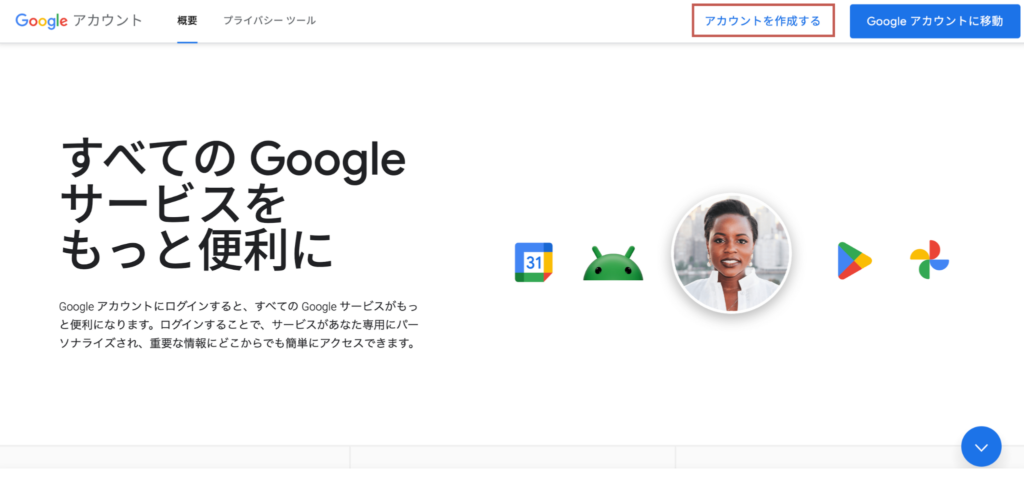
(3)必要事項を入力
案内に沿って、必要事項を入力していきます。
名前の入力をします。
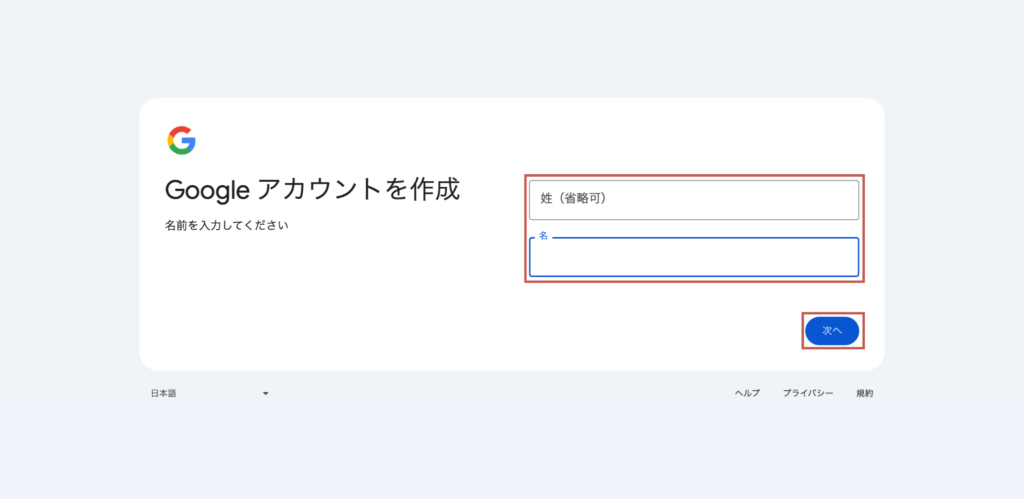
生年月日を入力します。
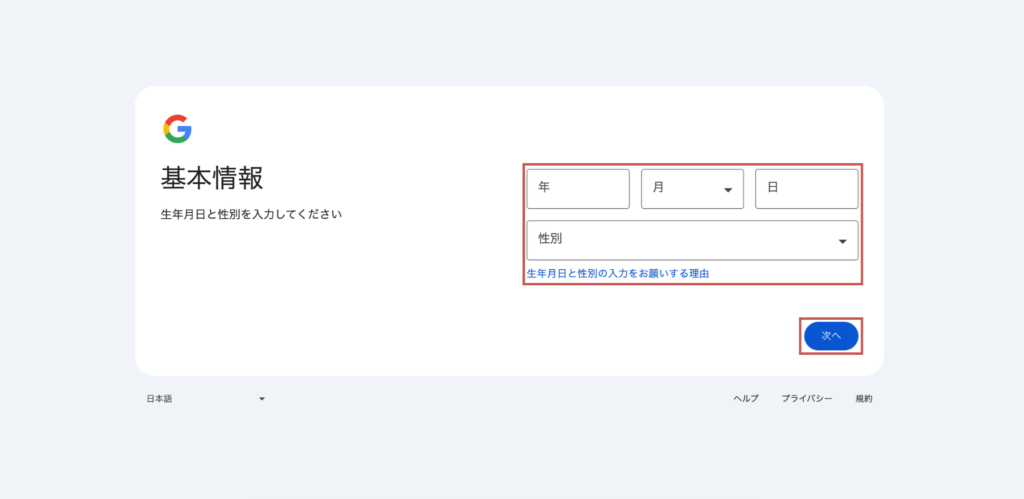
登録したいメールアドレスを選ぶか、自分で決める場合は入力欄に好きな文字列を入力します。
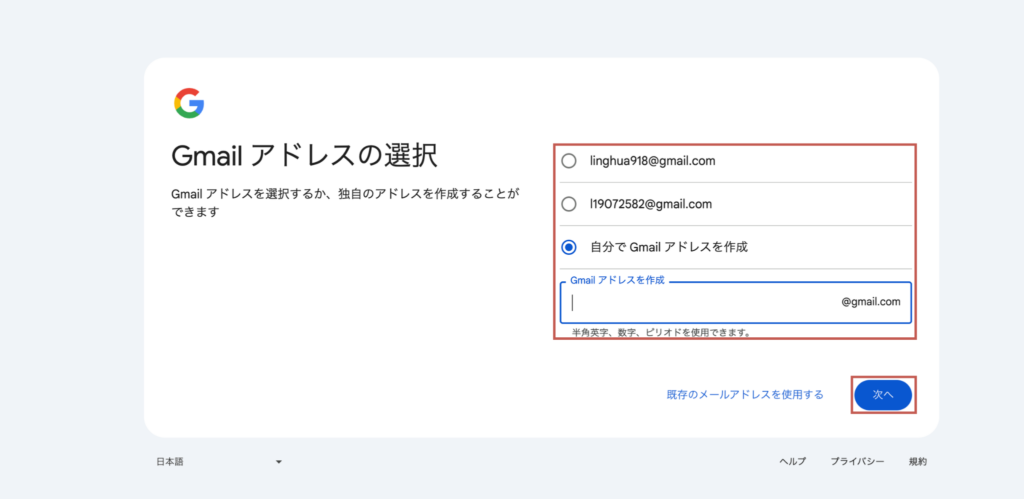
パスワードを入力します。
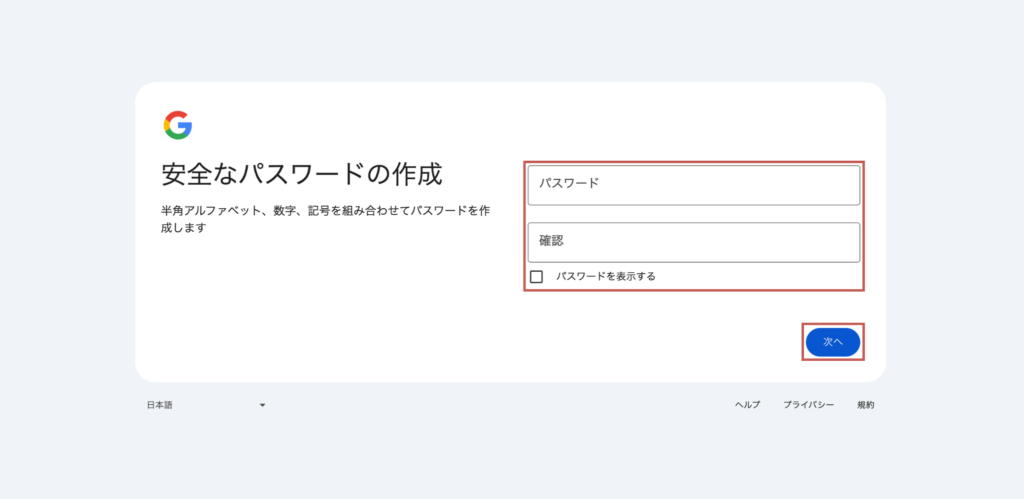
再設定用のアドレスを追加できます。※任意なのでスキップも可能
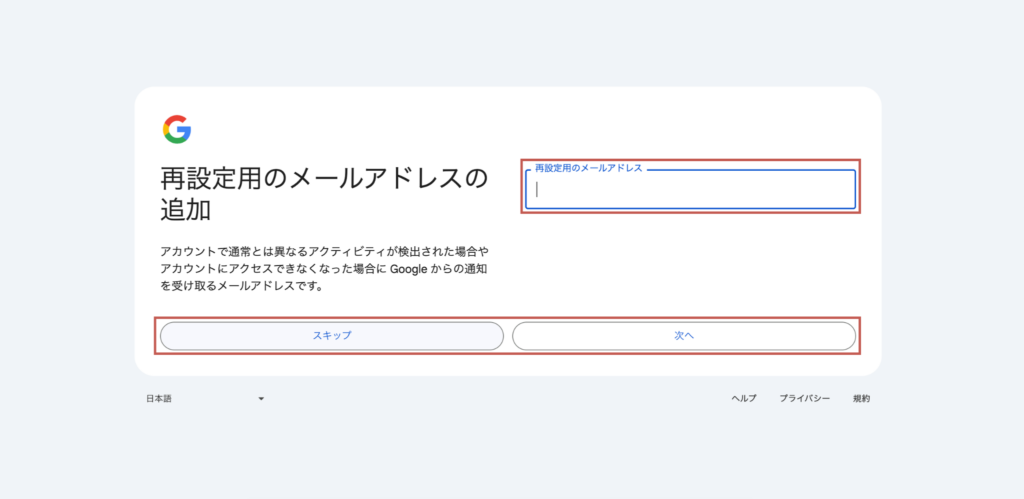
アカウントの確認ができ、利用規約が出現するので、「次へ」のボタンをクリックします。

(4)アカウント作成の完了
作成が完了し、自分のGoogleアカウントのホーム画面に移動できるようになりました。
同時に、Google関係のツールが無料で使えるようになります。
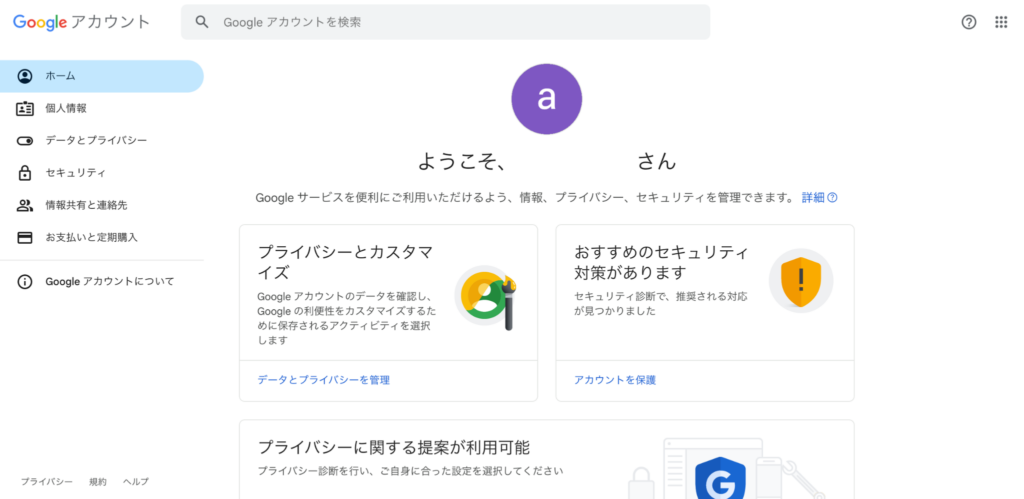
Googleドライブの特徴
Googleドライブには、大きな特徴として以下の3つが挙げられます。
- パソコンでもスマホでも使用ができる
- Google以外のツールやアプリも利用できる
- ファイルやフォルダを検索で簡単に呼び出せる
それでは、以下でそれぞれ詳しく解説していきます。
パソコンでもスマホでも使用ができる
外出先で急に書類の修正が必要になった場合でも、Googleドライブに保存されたGoogleドキュメント、スプレッドシート、スライドのファイルなら、すぐにパソコンを開けない環境でもスマホから即座に編集できます。
家にいなくても外作業のスペースを探すことなく、片手で手軽に作業を完了できます。
Google以外のツールやアプリも利用できる
Google以外のツールやアプリも利用でき、Microsoft Officeファイルなどもドライブ上で共同編集可能です。
ファイル形式の変換も不要で、PDFやCADファイル、画像など豊富な100種類以上のファイルを編集・保存できます。
このツールしか持っていないから使えない、対応していないので出来ない、とお仕事のチャンスを失ってしまう事例を避けることができます。
ファイルやフォルダを検索で簡単に呼び出せる
Googleドライブの管理画面の中央には、「ドライブで検索」と表示された検索バーがあります。
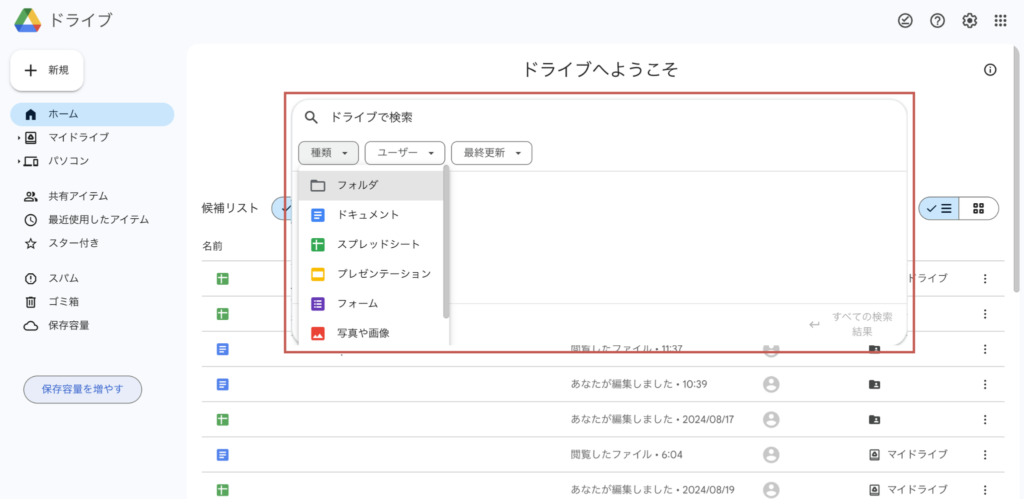
この検索バーを活用することで、ファイルやフォルダを効率よく検索することができます。
検索できるものについては、以下のとおりです。
- ドキュメント
- スプレッドシート
- プレゼンテーション
- フォーム
- フォルダ
- 動画
絞り込みが詳しくできるので、どれだけファイルがあっても埋もれにくく、探しやすいのが大きな特徴の一つと言えます。
Googleドライブの基本的な使い方
それでは、よくあるパターンごとにをそれぞれの操作方法についてご紹介していきます。
ドライブ上でファイルを共有したいとき
ドライブ内に入っているファイルを共有する場合の手順についてご紹介していきます。
ホーム画面内の共有したいファイルの点線をクリックし「共有」を選択
ホーム画面内の共有したいファイルの点線をクリックすると、「共有」が選択できます。
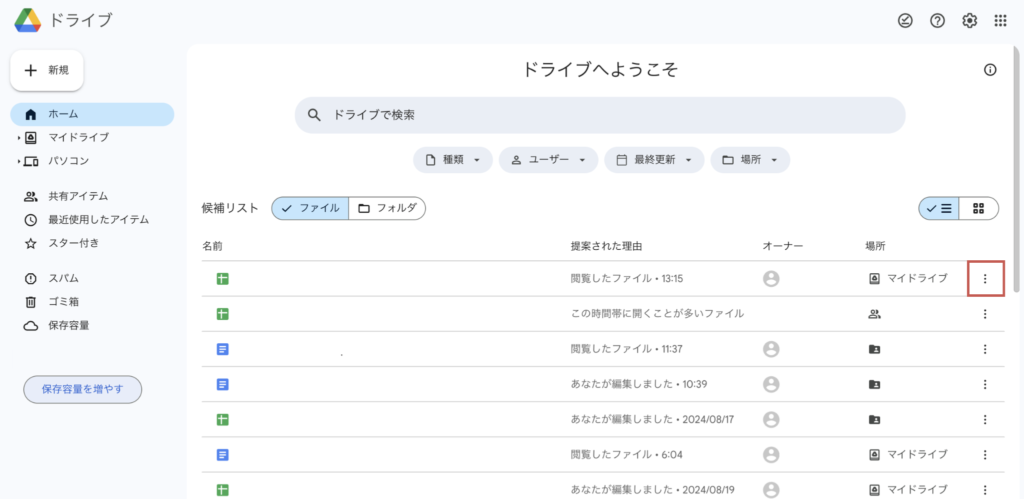
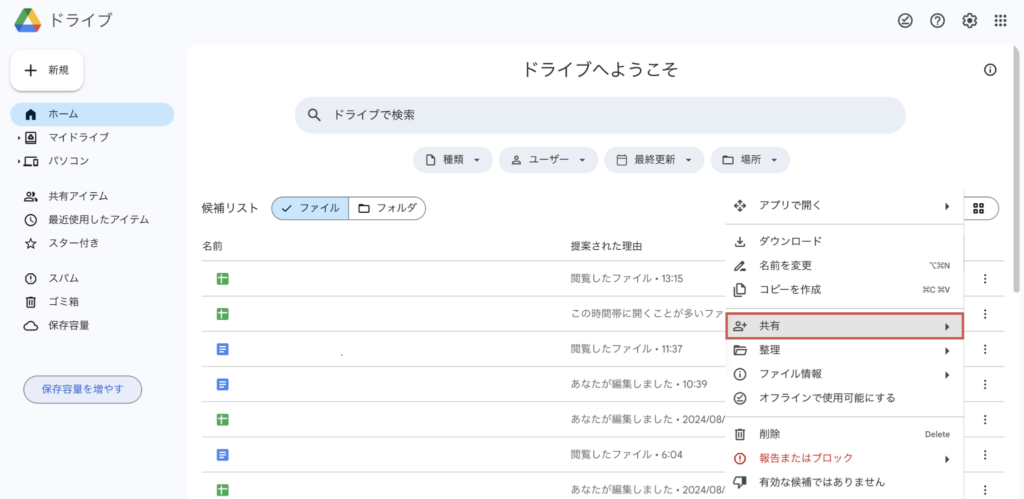
外部でダウンロードしたファイルをGoogleドライブに入れたいとき
外部でダウンロードしたファイルも、Googleドライブで管理しておくと便利です。
保存しているフォルダからファイルをドラッグし、ドライブ上で離す
保存しているフォルダからファイルをドラッグし、ドライブ上に持っていくと雲のマークが出現します。
掴んでいたファイルを離すだけで、そのファイルがGoogleドライブで取り込まれます。
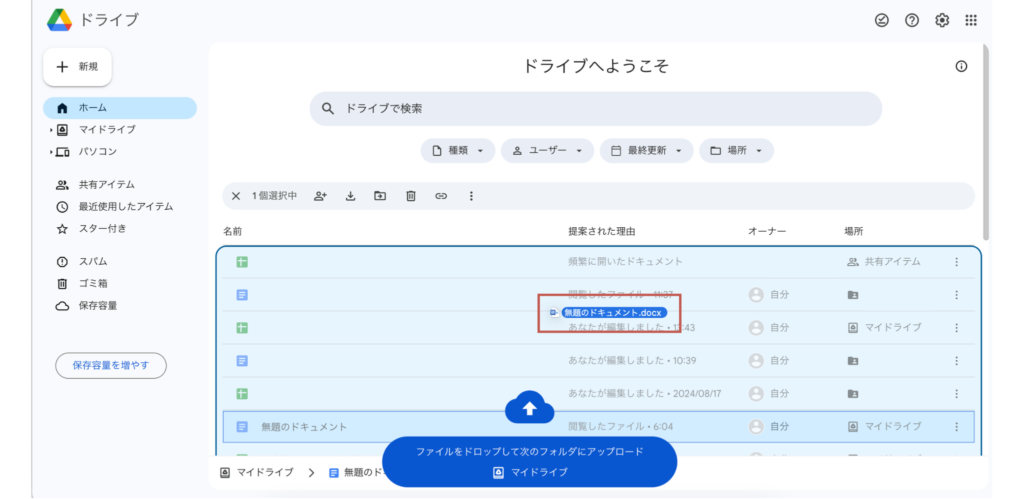
Googleドライブの無料範囲について
Googleドライブは、容量が15GB以内であれば無料で利用できます。
Googleドライブの保存容量は、GmailやGoogleフォトなどのデータと統合されてGoogle Oneで管理されます。
基本的には、すぐに有料のプランに切り替えなくても問題ありません。
使用していて足りなくなってから料金の支払いを検討する、という意識で活用していきましょう。
まとめ
いかがでしたでしょうか?
Googleドライブは、管理がとても簡単でビジネスシーンでも欠かせないツールの一つです。
操作方法や仕組みを今回の記事でしっかりと理解して、活用していってくださいね!
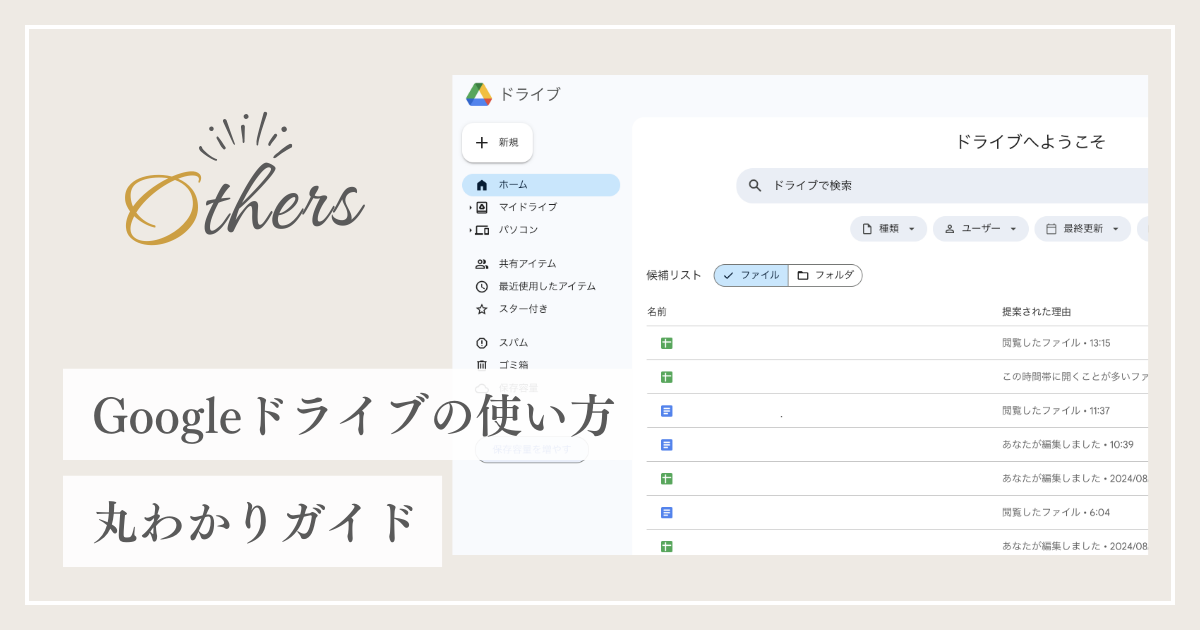
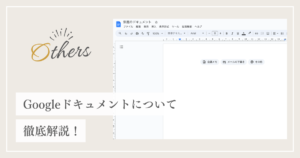



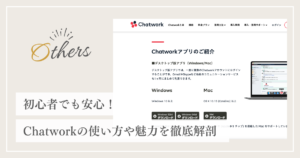
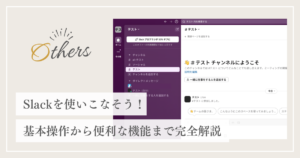

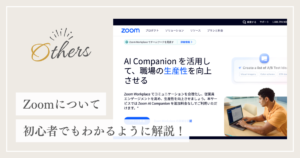
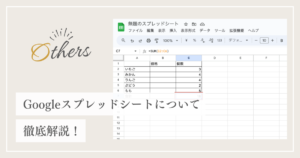
コメント